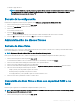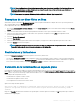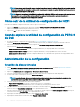Users Guide
Se elimina el grupo de discos.
NOTA: Cuando elimina un grupo de discos, los grupos de discos restantes con números más altos se vuelven a numerar
automáticamente. Por ejemplo, si elimina el grupo de discos n.° 2, el grupo de discos n.° 3 se vuelve a numerar
automáticamente como grupo de discos n.° 2.
Borrado de la conguración
Para borrar la conguración, realice los pasos siguientes en la Utilidad de conguración del BIOS (<Ctrl> <R>):
1 Presione <Ctrl><N> para acceder a la pantalla Adm. de VD.
2 Seleccione la controladora utilizando las teclas de echa
3 Presione <F2>.
Se mostrará el menú de acción.
4 Seleccione Borrar conguración.
Aparece una ventana emergente en la que se le solicita que conrme la eliminación de todos los discos virtuales.
5 Seleccione SÍ para eliminar los discos virtuales o NO para conservar las conguraciones.
Administración de discos físicos
Borrado de disco físico
El Borrado de disco físico es el proceso de borrado permanente de todos los datos en un disco físico. Debe ejecutar el Borrado de disco
físico en una unidad que se encuentre en estado
Listo.
NOTA
: Al ejecutar el Borrado de disco físico, los datos de su disco físico se pierden.
Para ejecutar el Borrado de disco físico, realice los siguientes pasos en la Utilidad de conguración del BIOS (<Ctrl><R>):
1 Presione <Ctrl><N> para acceder a la pantalla Adm. de PD.
Se muestra una lista de discos físicos. El estado de cada disco se muestra bajo el encabezado Estado.
2 Presione la tecla de echa hacia abajo para resaltar el disco físico que desea borrar.
3 Presione <F2> para visualizar el menú de acciones disponibles.
4 Presione la tecla de echa hacia abajo para resaltar la opción Physical Disk Erase (Borrado de disco físico) y presione <Intro>.
5 Utilice las teclas de echa para resaltar el tipo de borrado.
• Simple (Sencillo): una sola pasada, un patrón de escritura
• Normal (Normal): tres pasadas, tres patrones escritura
• Thorough (Exhaustivo): nueve pasadas, repite la escritura normal tres veces
6 Presione la tecla <Intro> para borrar los datos en el disco físico.
Conversión de disco físico a disco con capacidad RAID o no
RAID
Realice los pasos siguientes en la Utilidad de conguración del BIOS (<Ctrl> <R>):
NOTA
: Solo puede convertir a discos con capacidad RAID o no RAID un disco físico que se encuentre en estado Ready (Listo) o
Uncongured good (No congurado correcto)
1 Presione <Ctrl><N> para acceder a la pantalla Adm. de PD.
Utilidad de
conguración del BIOS 81